photoshop里面怎么把一张图片拖入另外一张图片?以下内容主要是在电子数码产品中针对遇上ps怎么把一张图片放到另一张上面等问题,我们该怎么处理呢。那么就让我们一起来了解吧,希望能帮你解决到相关问题。
photoshop里面怎么把一张图片拖入另外一张图片
photoshop里面把一张图片拖入另外一张图片的操作步骤如下:
1、首先在电脑上打开PS软件,然后在PS中打开需要充当背景的图片,
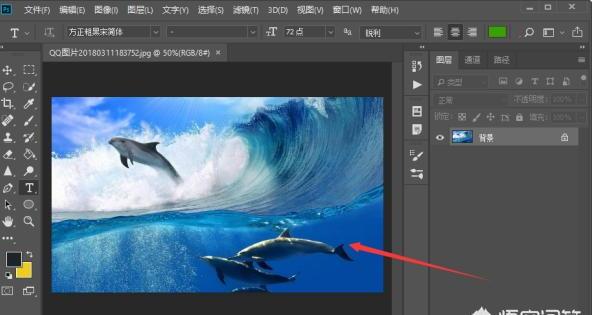
2、接下来按快捷键“Ctrl+j”将背景图层复制一层,
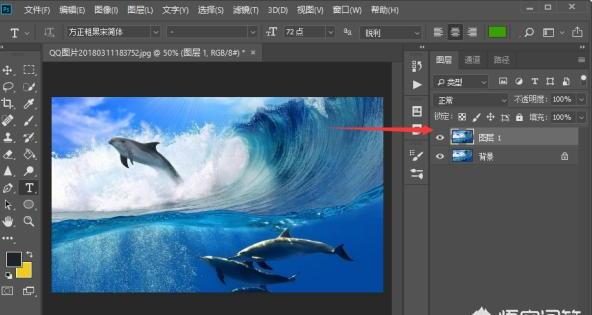
3、然后将需要嵌入的图片拖入第一张图片中,
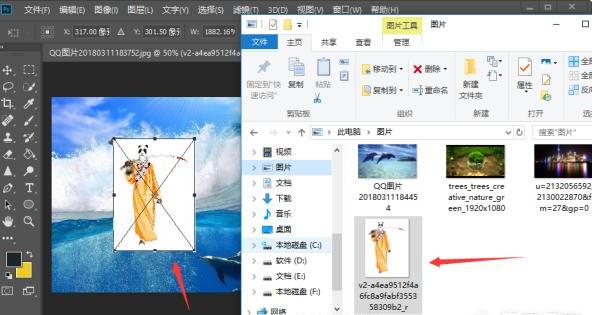
4、最后按快捷键“Ctrl+t”调整图片的大小和位置即可,
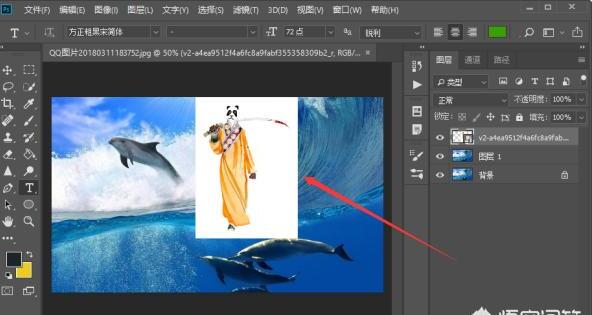
ps怎么把一张图片放到另一张上面
第一:首先双击打开电脑桌面的【ps】,轻点左方的【打开】选项,选择桌面的图像,轻点进入下方的【打开】,再次选择【打开图像】,进入ps界面后,我们选择右下角图层面板的【新建图层】标志,在【图层一】上,点击上方菜单栏的【文件】,在下拉菜单中选择中间的【置入嵌入对象】;

第二:选择需要放置的图像,点击底部的【置入】,再次选择底部的【确定】,鼠标左键选择图片,进行位置的更改,鼠标移动到图片的控点处,可对图片进行放大缩小,更改完成后,点击键盘上的【回车】即可;
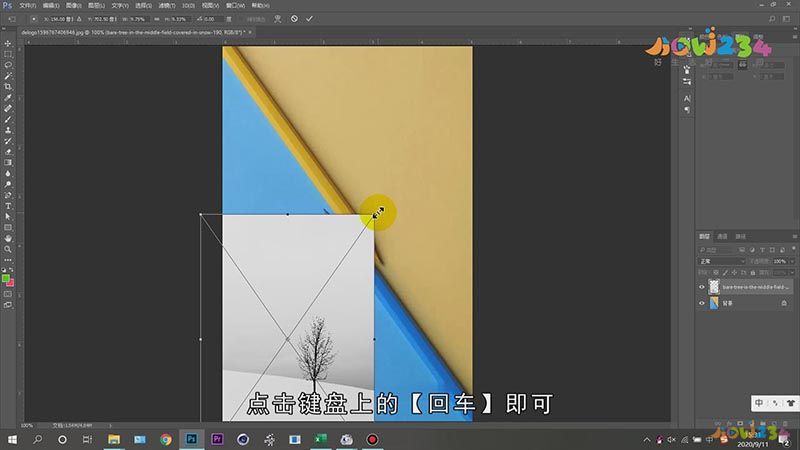
第三:其次,我们也可缩小窗口,选择需要放置的图片,直接拖入ps中,点击【确定】,即可放置图片;

总结
本图文教程演示机型:戴尔灵越7000,适用系统:Windows10,软件版本:Photoshop cc 18.0.0;以上就是关于ps怎么把一张图片放到另一张上面的全部内容,希望本文的介绍能帮你解决到相关问题,如还需了解其他信息,请关注本站其他相关信息。
